Atsisiųsti vaizdo įrašą „Facebook“ nėra problemajei vaizdo įrašas buvo dalijamasi iš „YouTube“, bet jei jūsų draugas įkėlė vaizdo įrašą tiesiai į „Facebook“, jums reikės arba atsisiuntimo tvarkyklės, arba galbūt trečiosios šalies paslaugos, kad atsisiųstumėte. „Facebook“ vaizdo įrašų siųstuvas yra „Chrome“ plėtinys, pridedantis atsisiuntimo parinktį „Facebook“ vartotojo sąsajoje ir leidžiantis atsisiųsti aukštos ar žemos kokybės vaizdo įrašus, juos įterpti ir konvertuoti į MP3 visa tai iš savo naršyklės.

Norėdami atsisiųsti vaizdo įrašą, įdiekite plėtinį iratidarykite vaizdo įrašą naujame skirtuke (arba lange), atnaujinkite puslapį vieną kartą, o po bendrinimo mygtuku pasirodys atsisiuntimo ir įdėjimo parinktys. Norėdami atsisiųsti vaizdo įrašą, spustelėkite Atsisiųskite vaizdo įrašą atsiras nuoroda ir pasirodys pranešimų langas; Dešiniuoju pelės mygtuku spustelėkite Atsisiųskite šį vaizdo įrašą nuorodą pranešimų laukelyje ir pasirinkite Išsaugoti nuorodą kaip…

Atsidarys dialogo langas, kuriame bus prašoma nurodytikur norite išsaugoti failą ir kokiu vardu norite jį išsaugoti. Aukštos kokybės atsisiuntimo ir žemos kokybės atsisiuntimo parinktys ne visada rodomos, tai priklauso nuo to, kokia vaizdo įrašo kokybė buvo įkelta iš pradžių.
Norėdami įterpti vaizdo įrašą, spustelėkite Įterpti vaizdo įrašą ir pasirodys pranešimų langas, kuriame bus pateiktas įdėjimo kodas, kurį norite nukopijuoti ir įklijuoti kur norite.
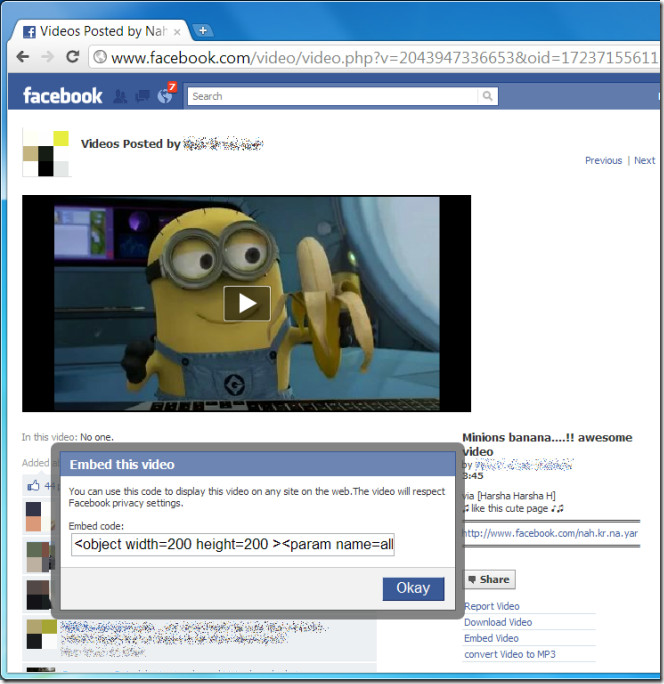
Plėtinys taip pat teigia, kad konvertuoti vaizdo įrašus į MP3; ji naudojasi internetine paslauga audio.online-convert.com tačiau konversija ne visada būna sėkminga. Aukščiau pateiktas vaizdo įrašas atsisiųstas ir įdėtas be jokių problemų, tačiau jo nepavyko konvertuoti į MP3 formatą, tačiau galite išbandyti savo jėgas patys, kad pamatytumėte, ar pasiekiate geresnių rezultatų.
Įdiekite „Facebook“ vaizdo įrašų siuntimo programą, skirtą „Chrome“
Atnaujinti: Šis plėtinys nebegalimas „Chrome“ internetinėje parduotuvėje.












Komentarai